نسل چهارم اپل TV، امکان انتخاب اسکرینسیورهای متعددی را در اختیار کاربران گذاشته است. به عنوان پیشفرض و جدیدترین آیتم اضافه شده، میتوان به Aerial اشاره کرد. با انتخاب این گزینه، میتوانید اسکرین سیورهایی از شهرها و مکانهای دیدنی مختلف که توسط هلیکوپتر و پهپادها تهیه شدهاند را مشاهده نمایید. اگر مایل به تغییر اسکرینسیور اپل TV نسلچهارم خود هستید، در این آموزش با ما همراه باشید.
نحوه تعویض اسکرینسیور نسل چهارم اپل TV
۱- ابتدا اپلیکیشن تنظیمات (Settings) را بازکنید.
۲- وارد قسمت General شوید.
۳- اسکرینسیور را انتخاب نمایید.
۴- حال گزینه Type را برگزینید.
۵- از میان عناوین موجود، آیتم موردنظر خود را انتخاب کنید. بههمین راحتی، اسکرینسیور دستگاه عوض شد.
حال میخواهیم بهسراغ نحوه تعویض تصاویر اسکرینسیور برویم.
۱- اپلیکیشن تنظیمات ( Settings ) را بازکنید.
۲- وارد قسمت General شوید.
۳- اسکرینسیور را انتخابکنید.
۴- صفحه را به پایین هدایت کرده تا به Transition برسید. حال یک گزینه را از میان لیست، برگزینید.
در این لیست اگر Random را انتخاب کنید، به ازای هرتصویر، حالتهای مختلفی را مشاهده خواهید کرد.
نحوه تنظیم زمان رفتن دستگاه به حالت اسکرینسیور
اگر تمایلدارید که اپل TV نسل چهار شما، مدتزمان بیشتر یا کمتری را صرف کند تا به حالت اسکرینسیور برود، باید مراحل زیر را برای تنظیم زمان دلخواه خود طی کنید.
۱- اپلیکیشن تنظیمات (Settings) را باز کنید.
۲- وارد قسمت General شوید.
۳- اسکرینسیور را انتخاب نمایید.
۴- روی Start After کلیک کنید.
۵- حال یکی از موارد قرار داده شده را انتخاب کنید.


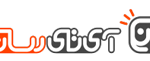
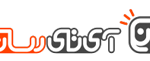
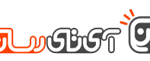
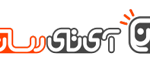
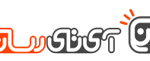
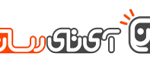
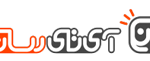

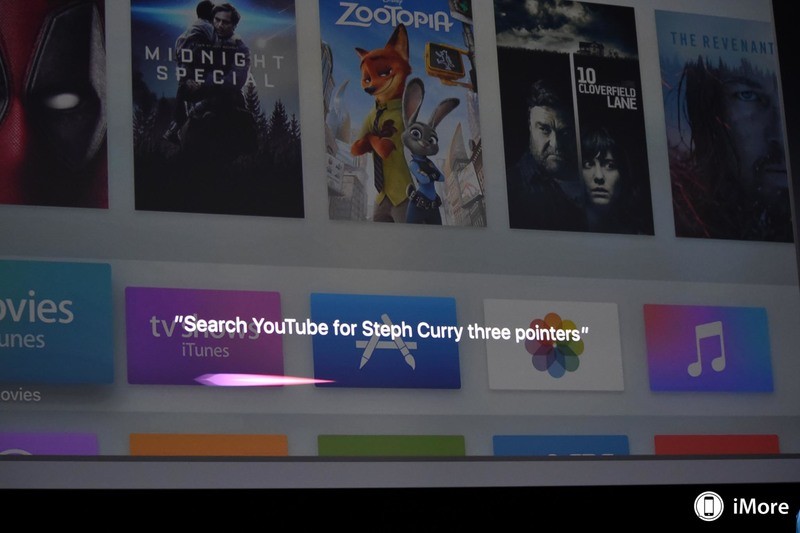

ایر پلی را چ
گونه از روی صفحه حذف کنیم؟